
Premiere Proでは映像の色相や明るさ・トーンなどを補正する機能も用意されています。2022年から登場した「自動補正」も高機能。
短時間で簡単に映像のクオリティをアップできる、補正機能を使ってみましょう。
Premiere Pro付属のLumetriカラー
Premiere ProにはLumetriカラー(ルメトリカラー)というカラー調整ツールが用意されています。
Lumetriカラーには、ホワイトバランス、露光、トーン、色調など、動画編集に必要なカラー補正機能がほぼ全て含まれています。 Premiereでは基本的にLumetriカラーを使って、動画のカラー補正行います。
早速、Lumetriカラーを見てみましょう。 ワークスペースプリセットを“カラー”にすると、右側にLumetriカラーパネルが表示されます。

Lumetriカラーパネルには6つのタブが用意されています。
- 基本補正
- クリエイティブ
- カーブ
- カラーホイールとカラーマッチ
- HSL セカンダリ
- ビネット
Lumetriカラーを使った基本補正
Lumetriカラーパネルのタブで、最も利用頻度が高いのは基本補正です。 基本補正のタブをクリックして、項目を確認してみましょう。

基本補正は大きく「LUT」「自動」「カラー」「ライト」の4つに分けられています。 それぞれ何ができるか、見ていきましょう。
1.LUT
LUT(Look Up Table)は、画像の色をどう調整するかの定義。 カラー補正設定のプリセット、色調変換フィルターのようなものです。
試しに、プルダウンから適当にLUT選んで、適用してみましょう。

かなり変わりましたね。 ですが、やり過ぎ感があったり、汚く見えてしまっているのではないでしょうか。
実はLUTは、Log撮影という、色情報が多く入っている動画の編集に使うことが多い機能。 LUTはワンクリックで補正が終わるという利点はあるものの、動画に合わないLUTを適用すると補正が上手くいかないこともあります。
今回の素材も、フリーのイメージ映像などを使用する場合も、LUTではなく後ほど紹介する「Look」という機能の方が扱いやすい事が多いです。 LUT設定は「なし」に戻して、個別に調整してみましょう。
2.自動補正
2022年、新たにPremiere Proに「自動補正」の項目が加わりました。 自動と書いてあるボタンをクリックするだけで、かなり良い感じに補正してくれます。

自動ボタン下の「強度」スライダーでは、補正効果をどの程度適用するかを設定できます。 ゼロが自動補正を適用していない状態、数値が増えるほど補正が強くなります。


新しく追加されたPremiere Proの自動補正機能は、かなりレベルが高く、強度の変更程度で基本的な補正は出来てしまうことが多いです。
自動で違和感が出てしまう場合は、その下の「カラー」と「ライト」の項目を使って、個別に調整していきましょう。
3.カラーの補正
ホワイトバランス
ホワイトバランスでは、白く見えて欲しい場所を基準にして、全体の色調バランスを調整します。
スポイトアイコンをクリックして選択。 白く見えて欲しい太陽の中心、飛行機雲のあたりをスポイトでクリックしてみましょう。 クリックした場所に合わせて、色温度と色かぶり補正が変更されます。

スポイトを使わず、「色温度」「色かぶり補正」の2項目を手動で設定することも出来ます。
色温度は、クリップ全体の色調を暖色系・寒色系で調整します。 +に調整するとオレンジ系の色が、-に調整するとブルー系の色が強調されます。

色かぶり補正は「色が変わってしまった白色部分」を補正する機能。 という事になっていますが、大きく動かすとスライダーの色のカラーフィルターを適用したような見え方になります。
上図のように全体の再度・色調をホワイトバランスだけで補正しようとすると、とんでもなく不自然になってしまいます。 ホワイトバランスはあくまでも“バランス調整”と考え、他項目と組み合わせて補正していきましょう。
彩度
彩度ではカラーの鮮やかさを調整します。 彩度が高いほど鮮明な色に、0にすると白黒になります。

4.ライトの補正
ライトの項目では、明暗やコントラストの調整ができます。 それぞれの項目でどのような変化があるのか、見ていきましょう。
露光量
露光量は、映像に含まれている光の量を指します。 不足している場合は暗く判別しにくい映像に、多すぎる場合は白飛びが起こります。

コントラスト
コントラストは、映像内の明るい領域と暗い領域の明るさの差です。 コントラストを強めるとメリハリがあり鮮烈なある印象に、コントラストを弱めると柔らかい印象になります。

ハイライト
ハイライトでは、映像内で「明るく写っている場所」の明暗を調整します。 プラスにするほど、明るい部分がより明るくなります。

露光を使って映像を明るくした場合、全体的に白っぽくなります。 ハイライトでは、明るく写っている部分を中心に補正します。コントラスト感や色味が損なわれにくいですね。

シャドウ
シャドウでは、映像内で「暗く写っている場所」の明暗を調整します。 マイナスにするほど、暗い部分がより暗くなります。

白レベル
白レベルは、映像内で最も明るい部分の明暗を調整します。 ハイライトよりも、特に明るい部分に絞って明暗補正ができるイメージです。

明るい(白っぽい)部分を際立たせたい時に使えますが、ハイライトよりも白飛びしやすいです。

他の項目と組み合わせて、白飛びの修正に使うこともあります。
例えば、ハイライトと露光の値をプラス・白レベルの値をマイナスに設定。 映像全体を明るい印象にしつつ、太陽の周りの白く塗りつぶされる範囲を抑えることができます。
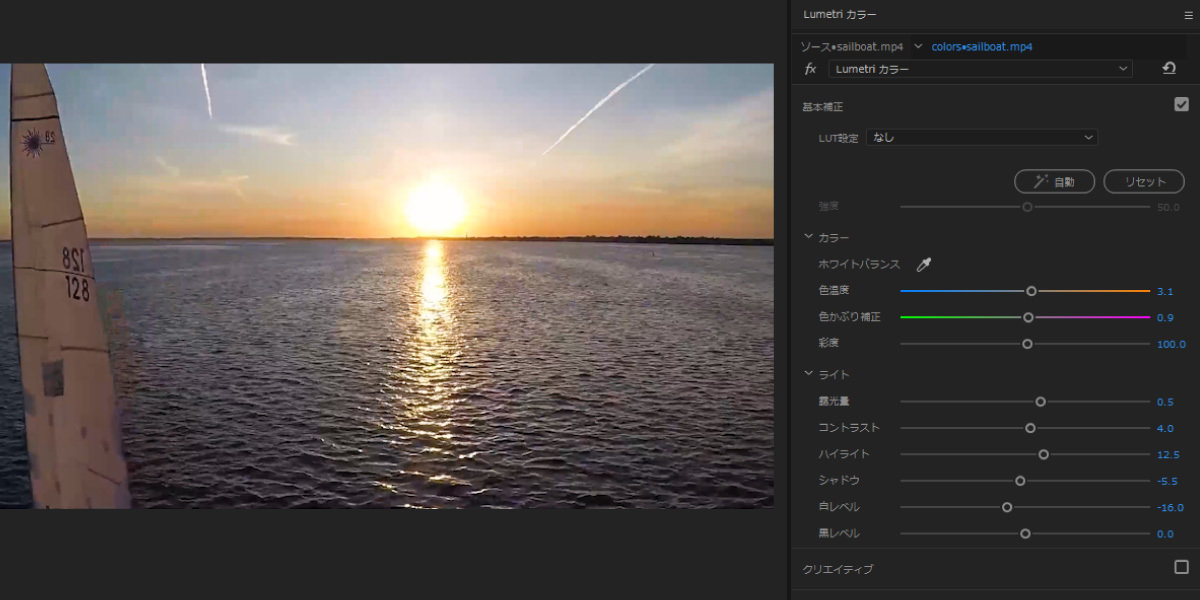
黒レベル
黒レベルは、映像内で最も暗い部分の明暗を調整します。 シャドウでの調整よりも、更に暗い部分にターゲットを絞って補正をかけるイメージです。

黒レベルは、シャドウよりも暗い部分を際立たせるのでコントラスト感を出しやすいです。

露光やシャドウなどと組み合わせて調整することで、黒つぶれしそうな部分の救済にも使います。
設定した補正を取り消すには?
Lumetriカラーの補正は、各タブのチェックを外すと非表示(非適用)に出来ます。

基本補正をイチからやり直したい場合はリセットボタンを使います。

Lumetriカラーで行った補正全体を非表示にするときはfxボタンをクリック。 補正を破棄したい場合は、プルダウンから「消去」を選択します。

◆実習
Lumetriカラーの“基本補正”から、映像(動画)クリップを補正してみましょう。 映像は解説と同じボートの動画でも、ご自身で用意されたものでも構いません。
LUTは使わず、以下の順序で補正してみてください。 1.自動ボタンで、自動補正を設定する 2.強度 以下の項目で微調整する
【目標】 * 実際に目で見た印象に近づける * 白く見せたい部分が「白」になるようにする * 白飛び、黒つぶれを極力抑える
